GLSの初期設定については、“PRIMECLUSTER Global Link Services 説明書(伝送路二重化機能編)”の“第5章 クラスタシステム上での運用”を参照してください。
ここでは、以下の例をもとに、GLS(伝送路二重化機能)の「NIC切替方式(IPv4)の設定例」の“クラスタシステムによる設定例”の設定手順について説明します。
注意
PRIMECLUSTERの“引継ぎネットワーク”とGLSの“IPアドレス引継ぎ”を同一のクラスタシステム内で共存させることは可能ですが、同一のインタフェースには設定しないでください。同一のインタフェースに設定した場合、引継ぎIPアドレスを使用した通信はできなくなります。
たとえば、PRIMECLUSTERの“引継ぎネットワーク”の設定において、使用するインタフェースとして eth1を選択した場合、GLSの環境設定では eth1 は設定しないでください(hanetconfig createコマンドの'-t'オプションで eth1 は指定しないでください)。
引継ぎネットワークのインタフェースの二重化が必要な場合は、GLSの“IPアドレス引継ぎ”を使用してください。bonding のインタフェースに“引継ぎネットワーク”の設定はできません。
各項目に設定する値は“A.8.3 GLS設定ワークシート”に対応します。
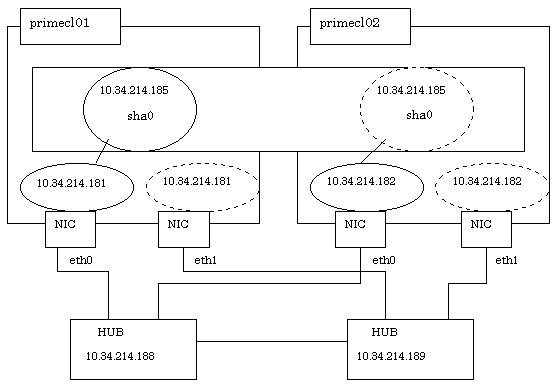
◆操作手順
●運用ノード[HOST-primecl01]の場合
システムの設定を行います。
/etc/hostsファイルに、使用するIPアドレスおよびホスト名を定義します。
10.34.214.185 takeoverIP # 仮想IP 10.34.214.181 primecl01 # primecl01の物理IP 10.34.214.182 primecl02 # primecl02の物理IP 10.34.214.188 swhub1 # primary監視先HUBのIP 10.34.214.189 swhub2 # secondary監視先HUBのIP
/etc/sysconfig/network-scripts/ifcfg-ethX(Xは0,1)ファイルに、上記で定義したIPアドレスを記載します。
/etc/sysconfig/network-scripts/ifcfg-eth0の内容
DEVICE=eth0 BOOTPROTO=static HWADDR=XX:XX:XX:XX:XX:XX HOTPLUG=no BROADCAST=10.34.214.255 IPADDR=10.34.214.181 NETMASK=255.255.255.0 NETWORK=10.34.214.0 ONBOOT=yes TYPE=Ethernet
/etc/sysconfig/network-scripts/ifcfg-eth1の内容
DEVICE=eth1 BOOTPROTO=static HWADDR=XX:XX:XX:XX:XX:XX HOTPLUG=no ONBOOT=yes TYPE=Ethernet
注意
基本ソフトウェア(OS)がRHEL5、RHEL6の場合で、GLSが束ねる物理インタフェースの設定(/etc/sysconfig/network-scripts/ifcfg-ethXファイル)に“HWADDR=XX:XX:XX:XX:XX:XX”を記述するときは、“HOTPLUG=no”の設定を追加してください。また、RHEL5の場合、仮想インタフェース(sha)に対してホットプラグ機能を無効化する設定を/etc/udev/rules.d/60-net.rulesに追加してください。
参考
基本システム(OS)がRHEL5、RHEL6の場合に設定する“HOTPLUG=no”は、PCIホットプラグ機能を無効化するものではありません。“HOTPLUG=no”を設定した物理インタフェースに対しても、NIC(PCIカード)の活性保守は可能です。
/etc/sysconfig/networkファイルに、ネットワークの設定を有効にする設定を記述します。
NETWORKING=yes NETWORKING_IPV6=no
ホットプラグ機能の設定を行います。
RHEL5 環境の場合、/etc/udev/rules.d/60-net.rulesファイルを編集し、仮想インタフェース(sha)に対するホットプラグ機能を無効化してください。なお、RHEL6 環境ではこのファイルの設定は不要です。
SUBSYSTEM=="net", ENV{INTERFACE}=="sha*", GOTO="skipgls" ACTION=="add", SUBSYSTEM=="net", IMPORT{program}="/lib/udev/rename_device" SUBSYSTEM=="net", RUN+="/etc/sysconfig/network-scripts/net.hotplug" LABEL="skipgls"
リブートします。
以下のコマンドを実行し、システムをリブートします。リブート後は、eth0が活性化されていることを、ifconfigコマンドで確認してください。
# /sbin/shutdown -r now
サブネットマスクを設定します。
下線部には仮想インタフェースのネットワークアドレスおよびサブネットマスクを指定します。
# /opt/FJSVhanet/usr/sbin/hanetmask create -i 10.34.214.0 -m 255.255.255.0
上記実行後、正しく設定されたことを確認します。
# /opt/FJSVhanet/usr/sbin/hanetmask print注意
サブネットマスク値については、“PRIMECLUSTER Global Link Services 説明書(伝送路二重化機能編)”の“hanetmaskコマンド”を参照してください。
仮想インタフェースを設定します。
下線部にはノードの物理IPアドレスを指定します。
# /opt/FJSVhanet/usr/sbin/hanetconfig create -n sha0 -m d -i 10.34.214.185 -e 10.34.214.181 -t eth0,eth1
上記実行後、正しく設定されたことを確認します。
# /opt/FJSVhanet/usr/sbin/hanetconfig printHUB監視機能を設定します。
下線部には監視対象となるHUBのIPアドレスを指定します。
# /opt/FJSVhanet/usr/sbin/hanetpoll create -n sha0 -p 10.34.214.188,10.34.214.189 -b off
上記実行後、正しく設定されたことを確認します。
# /opt/FJSVhanet/usr/sbin/hanetpoll print待機パトロール機能を設定します。
# /opt/FJSVhanet/usr/sbin/hanetconfig create -n sha1 -m p -t sha0上記実行後、正しく設定されたことを確認します。
# /opt/FJSVhanet/usr/sbin/hanetconfig print引継ぎIPアドレス(引継ぎ仮想インタフェース)を作成します。
# /opt/FJSVhanet/usr/sbin/hanethvrsc create -n sha0上記実行後、正しく設定されたことを確認します。
# /opt/FJSVhanet/usr/sbin/hanethvrsc print●待機ノード[HOST-primecl02]の場合
システムの設定を行います。
/etc/hostsファイルに、使用するIPアドレスおよびホスト名を定義します。
定義内容はprimecl01と同じです。
/etc/sysconfig/network-scripts/ifcfg-ethX(Xは0,1)ファイルに、上記で定義したIPアドレスを記載します。
/etc/sysconfig/network-scripts/ifcfg-eth0の内容
DEVICE=eth0 BOOTPROTO=static HWADDR=XX:XX:XX:XX:XX:XX HOTPLUG=no BROADCAST=10.34.214.255 IPADDR=10.34.214.182 NETMASK=255.255.255.0 NETWORK=10.34.214.0 ONBOOT=yes TYPE=Ethernet
/etc/sysconfig/network-scripts/ifcfg-eth1の内容
DEVICE=eth1 BOOTPROTO=static HWADDR=XX:XX:XX:XX:XX:XX HOTPLUG=no ONBOOT=yes TYPE=Ethernet
/etc/sysconfig/networkファイルに、ネットワークの設定を有効にする設定を記述します。
NETWORKING=yes NETWORKING_IPV6=no
ホットプラグ機能の設定を行います。
RHEL5 環境の場合、/etc/udev/rules.d/60-net.rulesファイルを編集し、仮想インタフェース(sha)に対するホットプラグ機能を無効化してください。なお、RHEL6 環境ではこのファイルの設定は不要です。
SUBSYSTEM=="net", ENV{INTERFACE}=="sha*", GOTO="skipgls" ACTION=="add", SUBSYSTEM=="net", IMPORT{program}="/lib/udev/rename_device" SUBSYSTEM=="net", RUN+="/etc/sysconfig/network-scripts/net.hotplug" LABEL="skipgls"
リブートします。
以下のコマンドを実行し、システムをリブートします。リブート後は、eth0が活性化されていることを、ifconfigコマンドで確認してください。
# /sbin/shutdown -r now
サブネットマスクを設定します。
下線部には仮想インタフェースのネットワークアドレスおよびサブネットマスクを指定します。
# /opt/FJSVhanet/usr/sbin/hanetmask create -i 10.34.214.0 -m 255.255.255.0
上記実行後、正しく設定されたことを確認します。
# /opt/FJSVhanet/usr/sbin/hanetmask print注意
サブネットマスク値については、“PRIMECLUSTER Global Link Services 説明書(伝送路二重化機能編)”の“hanetmaskコマンド”を参照してください。
仮想インタフェースを設定します。
下線部にはノードの物理IPアドレスを指定します。
# /opt/FJSVhanet/usr/sbin/hanetconfig create -n sha0 -m d -i 10.34.214.185 -e 10.34.214.182 -t eth0,eth1
上記実行後、正しく設定されたことを確認します。
# /opt/FJSVhanet/usr/sbin/hanetconfig printHUB監視機能を設定します。
下線部には監視対象となるHUBのIPアドレスを指定します。
# /opt/FJSVhanet/usr/sbin/hanetpoll create -n sha0 -p 10.34.214.188,10.34.214.189 -b off
上記実行後、正しく設定されたことを確認します。
# /opt/FJSVhanet/usr/sbin/hanetpoll print待機パトロール機能を設定します。
# /opt/FJSVhanet/usr/sbin/hanetconfig create -n sha1 -m p -t sha0上記実行後、正しく設定されたことを確認します。
# /opt/FJSVhanet/usr/sbin/hanetconfig print引継ぎIPアドレス(引継ぎ仮想インタフェース)を作成します。
# /opt/FJSVhanet/usr/sbin/hanethvrsc create -n sha0上記実行後、正しく設定されたことを確認します。
# /opt/FJSVhanet/usr/sbin/hanethvrsc print◆設定後の処理について
運用ノード、待機ノードの設定がそれぞれ完了したら、Glsリソースを作成し、クラスタアプリケーションへ登録します。
詳細については、“6.7.3.5 Glsリソースの設定”および、“6.7 クラスタアプリケーションの設定”を参照してください。
また、クラスタアプリケーションへの登録完了後は、必ずシステムの再起動を行ってください。
その後、RMSを起動してRMSツリーを参照し、GLSのリソースが正しく表示されることを確認してください。詳細は、“7.1.3.1 RMSツリー”を参照してください。
なお、GLSのリソース名は、GlsX(Xは0,1等の番号)で表示されます。
参照
GLS(伝送路二重化機能)のその他の運用形態については、“PRIMECLUSTER Global Link Services 説明書(伝送路二重化機能編)”の“付録B 環境設定例”を参照してください。